
Anpil paran yo trè difisil kontwole aksyon sa yo nan pitit yo nan yon òdinatè pase lèt la yo souvan abize pa fè twòp tan dèyè jwèt sou òdinatè, sit vizite idantifye pou laj lekòl la oswa fè lòt aksyon ki negatif afekte psyche timoun lan oswa entèfere ak yo Etid. Men, erezman, sou yon òdinatè ak Windows 7, gen zouti espesyal ki ka itilize pou rezon kontwòl paran yo. Se pou nou fè fas ak ki jan yo ki ap pèmèt yo, configured, men si sa nesesè, enfim.
Aplikasyon nan kontwòl paran yo
Li te dekri pi wo a ki fonksyon an kontwòl paran se aplikab a paran yo nan relasyon ak yon timoun, men eleman li yo ka avèk siksè itilize nan itilizatè granmoun. Pou egzanp, li pral patikilyèman ki gen rapò ak itilize nan tankou yon sistèm nan antrepriz yo nan lòd yo anpeche itilize nan anplwaye òdinatè pandan lè travay pa dirèkteman gen entansyon.Karakteristik sa a pèmèt ou limite kondwit la nan operasyon sèten pa itilizatè yo, limite tan an nan rete yo tou pre òdinatè a ak bloke ekzekisyon an nan kèk lòt aksyon. Ou ka pote soti nan kontwòl ki sanble tou de lè l sèvi avèk bati-an zouti sistèm opere ak aplike aplikasyon pou twazyèm-pati.
Sèvi ak pwogram twazyèm-pati yo
Genyen yon kantite nan pwogram twazyèm-pati ki gen karakteristik nan bati-an nan kontwòl paran yo. Premye a tout, li se lojisyèl anti-viris. Aplikasyon sa yo gen ladan antivirus yo sa yo:
- Eset sekirite entelijan;
- Adguard;
- Dr.Web sekirite espas;
- McAfee;
- Kaspersky entènèt Sekirite Sosyal, elatriye
Pifò nan sa yo, se karakteristik kontwòl paran redwi a bloke sit ki satisfè sèten karakteristik, ak entèdiksyon an sou vizitè entènèt resous nan adrès la egzakteman espesifye oswa modèl. Epitou, zouti sa a nan kèk antiviruses pèmèt ou anpeche lansman de aplikasyon yo espesifye nan administratè a.
Nan plis detay ak posiblite yo nan kontwòl paran yo, ka chak nan pwogram yo ki nan lis antivirus ka jwenn pa klike sou referans a nan revizyon an dedye a li. Nou ensiste nan atik sa a konsantre sou bati-an Windows 7 enstriman an.
Outillage sou
Premye a tout, nou pral kalkile li soti ki jan yo aktive 7 eleman nan kontwòl paran deja bati nan fenèt yo. Ou ka fè l ', li te gen te fòme yon nouvo kont, manipilasyon nan ki pral kontwole, oswa lè l sèvi avèk atribi ki nesesè nan yon pwofil ki egziste deja. Obligatwa kondisyon se ke li pa ta dwe gen dwa administratif.
- Klike sou "Kòmanse". Klike sou "Kontwòl Panel".
- Koulye a, klike sou inscription "kont itilizatè yo ...".
- Ale nan "kontwòl paran".
- Anvan ou deplase nan fòmasyon yon pwofil oswa aplike yon atribi kontwòl paran nan yon yon sèl ki egziste deja, ou ta dwe tcheke si modpas la asiyen yon pwofil administratè. Si li manke, li bezwen yo dwe enstale. Nan ka a ranvèse, yon timoun oswa yon lòt itilizatè ki pral gen antre nan sistèm lan anba kont lan kontwole ka san danje antre nan pwofil administratè a, kidonk contournement tout restriksyon sa yo.
Si ou deja gen yon modpas pou pwofil la administratè, Lè sa a, sote etap pi lwen yo enstale li. Si ou pa gen ankò fè byen lwen tèlman, klike sou non an nan pwofil la ak dwa administratif yo. An menm tan an, ou dwe travay nan sistèm nan jisteman anba kont lan espesifye.
- Fenèt la aktive, kote li pral rapòte ke pwofil administratè a pa gen yon modpas. Menm lè kesyon an se si wi ou non li vo tcheke pou modpas kounye a. Klike sou "Wi."
- "Bay modpas administratè" fenèt la ouvè. Nan "nouvo modpas" eleman nan, fè okenn ekspresyon pa k ap antre nan ki ou pral antre nan sistèm lan anba pwofil la nan administratè a nan lavni. Li ta dwe vin chonje ki se enskri a te pran an kont. Nan zòn nan "modpas Konfime", ou ta dwe antre nan egzakteman ekspresyon an menm jan ak nan ka a anvan yo. "Mete yon modpas pou modpas" zòn pa obligatwa. Ou ka fè nenpòt ki mo oswa ekspresyon nan li ke modpas la fè ou sonje si ou bliye li. Men, li se vo konsidere ke pwent sa a yo pral vizib nan absoliman tout itilizatè ki pral eseye ouvri sesyon an anba pwofil la admin. Apre yo fin fè tout done ki nesesè yo, klike sou "OK".
- Apre sa, retounen nan "kontwòl la paran" fenèt la. Kòm ou ka wè, sou non an nan kont lan administratè kounye a, se estati a mete nan rapò ke pwofil la se polenne. Si ou bezwen aktive fonksyon an etidye nan kont lan ki deja egziste, lè sa a klike sou non li.
- Nan fenèt la parèt nan inite a kontwòl paran, ordonne bouton an radyo soti nan "Off" pozisyon an Nan pozisyon an "Pèmèt". Apre sa klike sou "OK". Pral Fonksyon an relatif nan pwofil sa a dwe pèmèt.
- Si yon pwofil separe pou yon timoun se pa sa ankò kreye, Lè sa a, fè sa a pa klike nan "kontwòl la paran" fenèt pou "Kreye yon kont nan nouvo".
- Yon fenèt kreyasyon pwofil ouvè. Nan "nouvo non kont" jaden an, presize non an pwofil vle, ki pral travay anba kontwòl la paran yo. Li kapab nenpòt ki non. Pou egzanp sa a, nou bay non "pitit la". Apre sa klike sou "Kreye yon kont".
- Apre yo fin pwofil la kreye, klike sou non li nan "Kontwòl paran" fenèt la.
- Nan "kontwòl la paran" blòk, mete yon bouton radyo nan pozisyon an "Pèmèt".
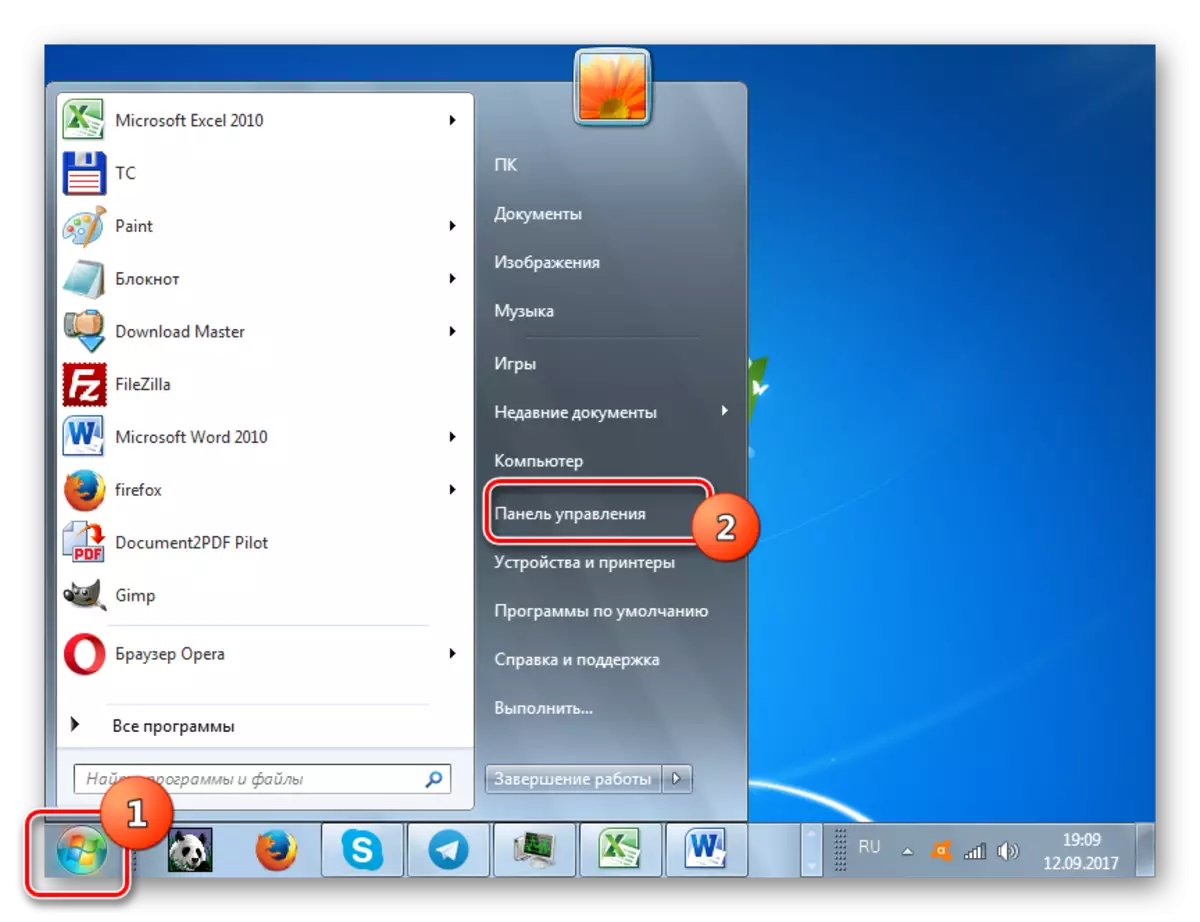
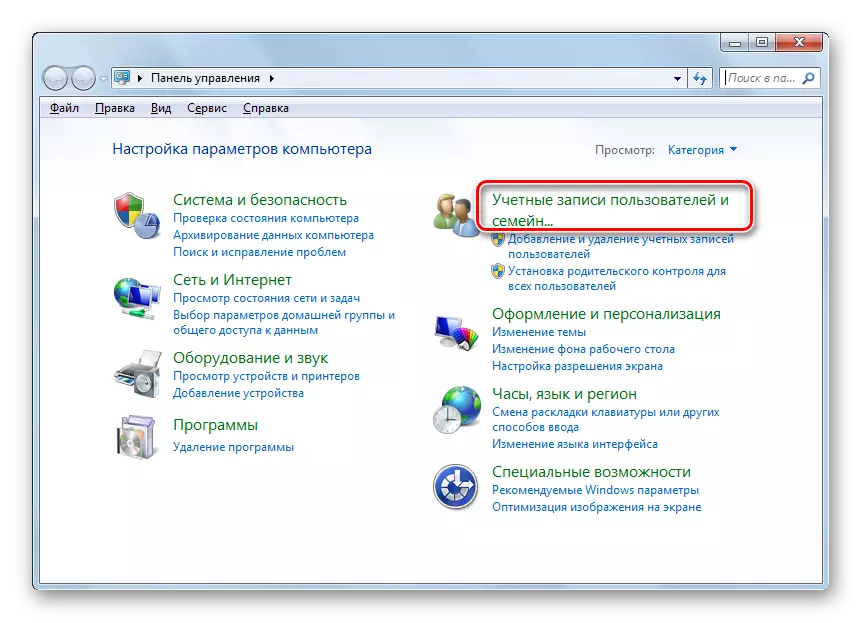
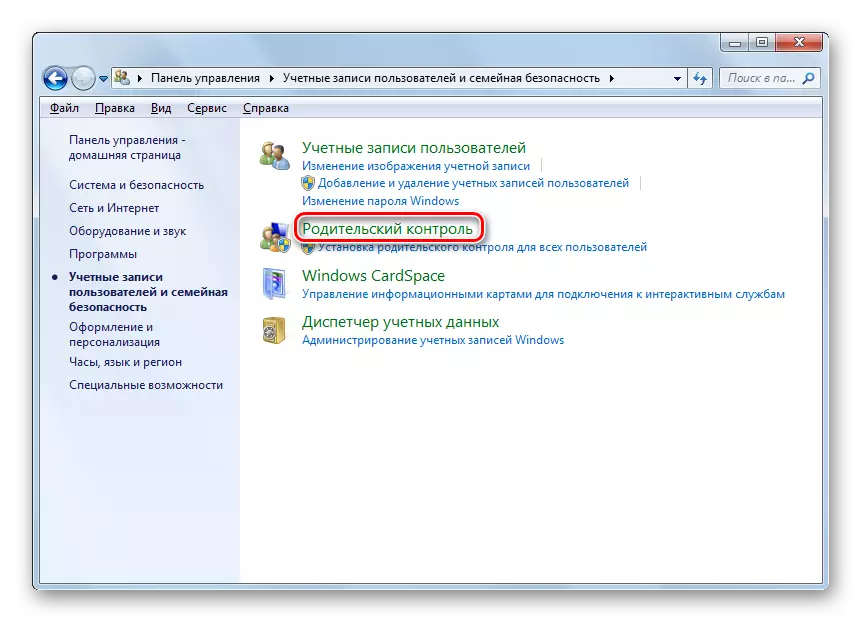
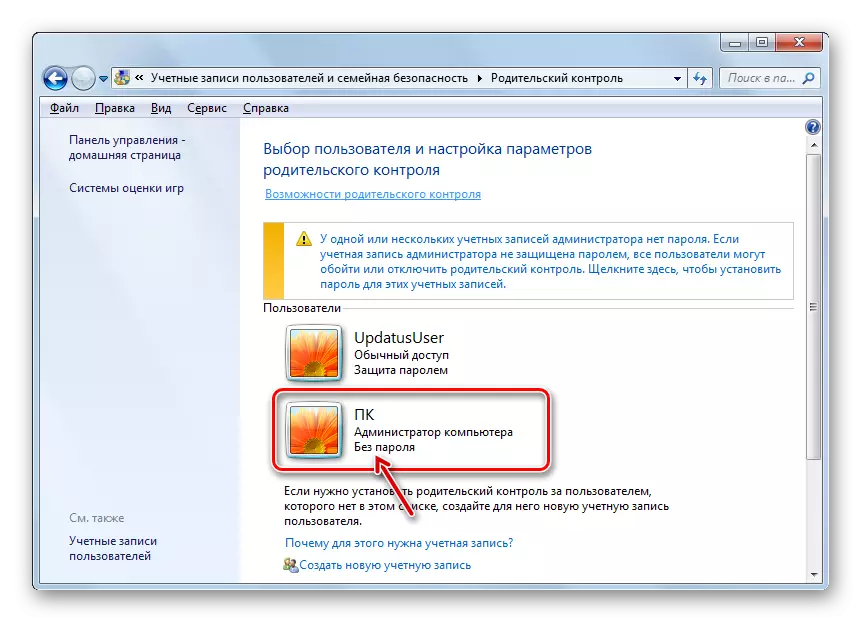
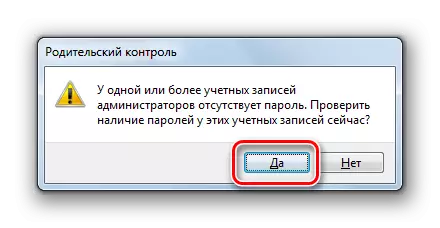
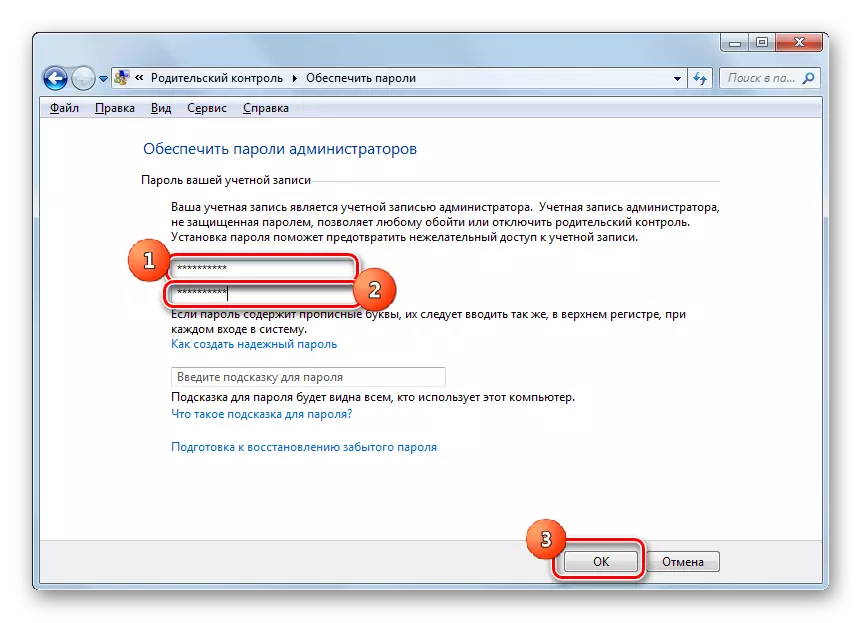
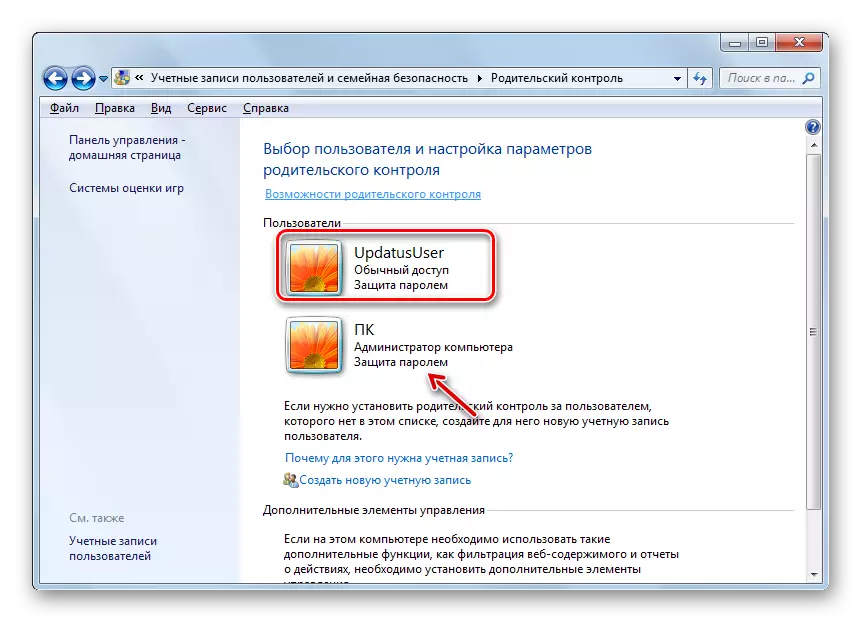
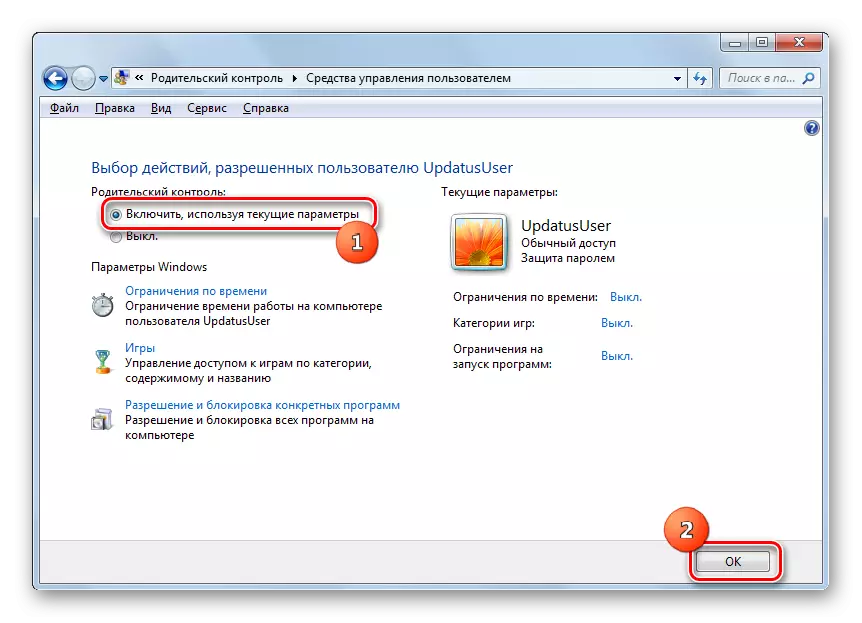
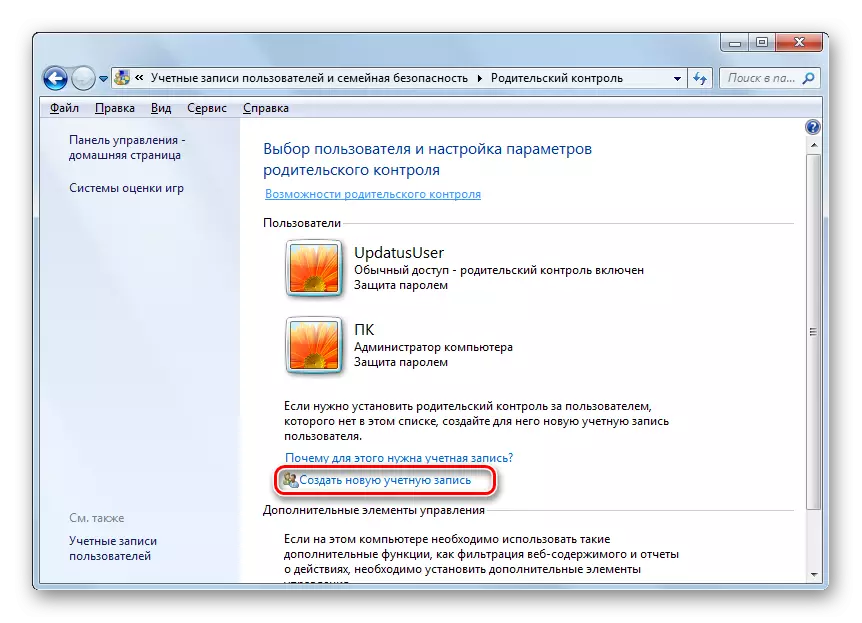
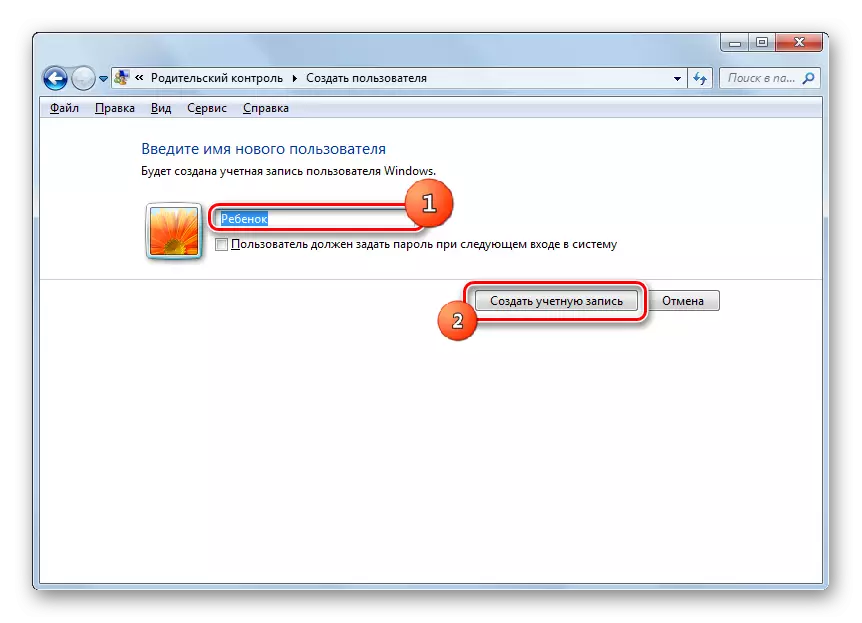
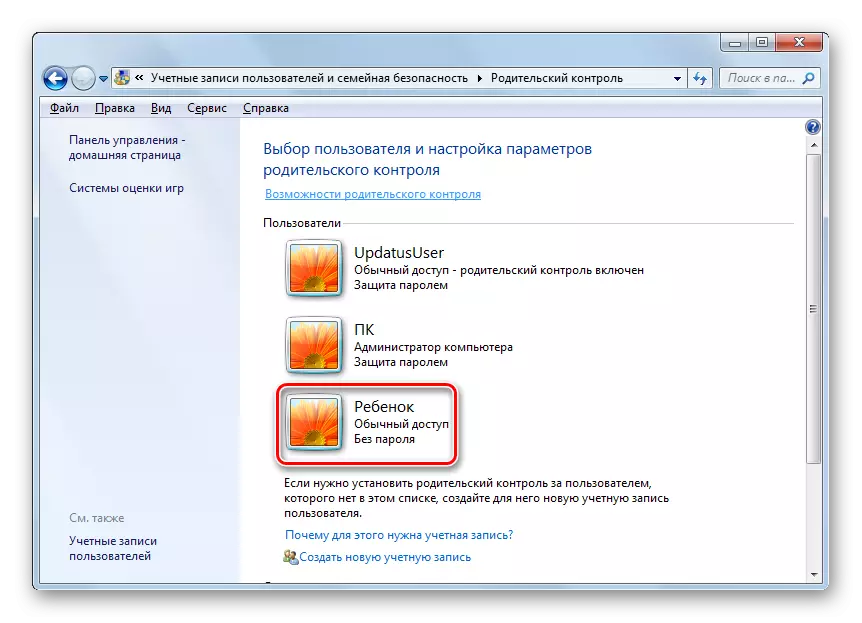
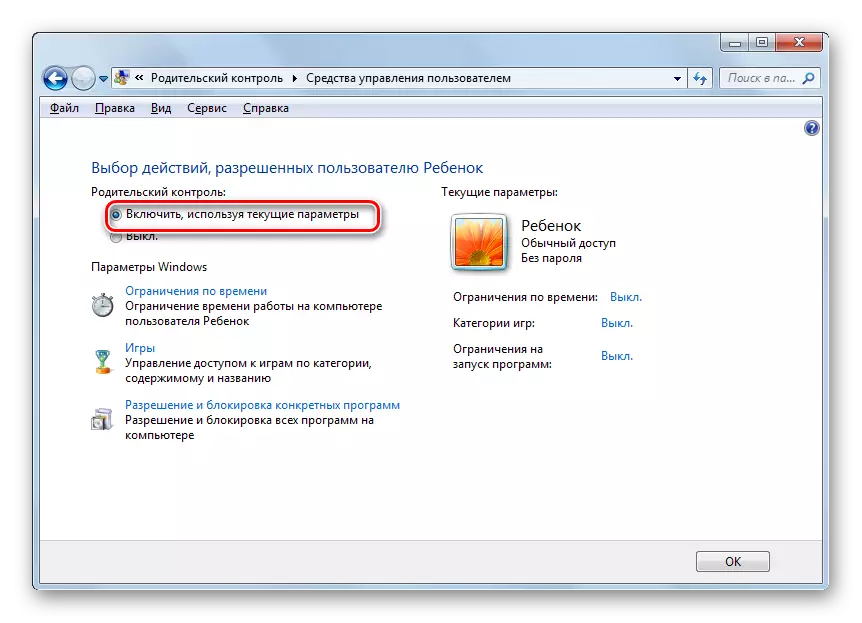
Mete fonksyon
Kidonk, se kontwòl paran pèmèt, men an reyalite li pa mete okenn restriksyon jiskaske nou tèt nou configured yo.
- Gen twa gwoup limit ke yo ap parèt nan Windows Anviwònman blòk la:
- Limit tan;
- Bloke aplikasyon;
- Jwèt.
Klike sou atik yo an premye.
- Fenèt "limit tan" ouvè. Kòm ou ka wè, li prezante yon graf nan ki liy yo koresponn ak jou yo nan semèn nan, ak oratè yo - revèy la nan jou yo.
- K ap grenpe bouton an sourit gòch, ou ka mete aksan sou avyon an nan orè a, ki vle di timoun nan lè se timoun nan entèdi yo travay avèk òdinatè a. Nan tan sa a, li jis pa yo pral kapab ouvri sesyon an. Pou egzanp, nan foto ki anba a, itilizatè a ki te vin anba pwofil timoun nan ka travay avèk yon òdinatè soti nan Lendi a Samdi sèlman soti nan 15:00 17:00, ak nan Dimanch - soti nan 14:00 17:00. Apre yo fin peryòd la te note, peze "OK".
- Koulye a, ale nan "jwèt" seksyon an.
- Nan fennèt la ki ouvè pa oblije chanje kanal la radyo, ou ka presize si wi ou non itilizatè a ka jwe jwèt la anba kont sa a nan tout oswa pa kapab. Nan pwemye ka a, switch la nan blòk la "Èske yon timoun kouri jwèt?" Dwe kanpe nan "wi" pozisyon an (default), ak nan dezyèm lan - pa gen okenn.
- Si ou te chwazi opsyon a yo jwe jwèt, ou ka Anplis de sa mande kèk lòt limit. Pou fè sa, klike sou inscription "Set Kategori jwèt la".
- Premye a tout, pa oblije chanje kanal la radyo ou bezwen presize kisa w dwe fè si pwomotè a pa t 'bay yon kategori sèten nan jwèt la. Gen de opsyon:
- Pèmèt jwèt san yo pa espesifye kategori (default);
- Blòk jwèt san yo pa espesifye kategori.
Chwazi opsyon an satisfè ou.
- Nan fenèt la menm, ale desann pi lwen. Isit la ou bezwen presize kategori a gen laj nan jwèt, ak ki sa yon itilizatè ka jwe. Chwazi opsyon a ki kostim ou pa enstale radyokans.
- Èske w gen tonbe menm pi ba, ou pral wè yon lis gwo nan contents, lansman jwèt ak prezans nan ki ou ka bloke. Pou fè sa, li se ase yo enstale drapo tou pre atik yo ki enpòtan. Apre yo tout anviwònman yo vle nan fennèt sa a yo fabrike, peze OK.
- Si ou bezwen entèdi oswa rezoud jwèt espesifik, konnen non yo, lè sa a klike sou inscription "entèdiksyon ak jwèt rezolisyon an".
- Yon fenèt ouvè, kote ou ka mande, ki jwèt yo gen dwa enkli, epi ki se pa. Pa default, li se mete nan anviwònman yo nan kategori ki ke nou enstale yon ti kras pi bonè.
- Men, si ou enstale yon bouton radyo opoze non an nan jwèt la nan pozisyon an "toujou rezoud", li kapab enkli kèlkeswa ki limit yo espesifye nan kategori. Menm jan an tou, si ou enstale bouton an radyo nan pozisyon an "toujou entèdi", jwèt la pa ka aktive menm si li se apwopriye pou tout kondisyon espesifye pi bonè. Enklizyon a nan moun ki jwèt ki switch la rete nan "depann sou evalyasyon an" Pozisyon yo pral reglemante sèlman enstale nan kategori kategori yo. Apre yo tout anviwònman ki nesesè yo fabrike, klike sou "OK".
- Retounen nan fenèt la Jesyon jwèt, ou ka wè ke opoze chak paramèt, sa yo ki anviwònman ki te deja mete nan subsine espesifik yo ap parèt. Koulye a, li rete klike sou "OK".
- Apre retounen nan Fenèt la Jesyon Jesyon itilizatè, ale nan atik la Anviwònman Denye - "Pèmisyon ak bloke pwogram espesifik".
- "Seleksyon an nan pwogram ke timoun nan ka itilize" ouvè. Li te gen sèlman de atik, ki genyen ant ki ta dwe chwa a dwe fèt pa rantre switch la. Sou pozisyon nan kanal la radyo, li depann de si wi ou non timoun nan ap travay avèk tout pwogram yo oswa sèlman ak pèmèt la.
- Si ou mete bouton an radyo nan pozisyon an "timoun nan ka sèlman travay avèk pwogram yo pèmèt" Èske Anplis de sa louvri yon lis nan aplikasyon pou kote ou bezwen chwazi lojisyèl an ou pèmèt ou pou aplike pou kont sa a. Pou fè sa, ou bezwen enstale kaz tou pre atik ki koresponn lan epi klike sou "OK".
- Si ou ta vle entèdi travay sèlman nan aplikasyon endividyèl, ak nan tout lòt moun yo ou pa vle limite itilizatè a, Lè sa a, mete tik yo tou pre chak non se byen fatigan. Men, ou ka pi vit pwosesis sa a. Pou fè sa, imedyatman klike sou "Mak tout", ak Lè sa a retire bwat yo manyèlman nan pwogram sa yo ke ou pa vle lanse timoun nan. Lè sa a, kòm toujou, peze "OK".
- Si pou kèk rezon lis sa a pa t 'vire soti yo dwe pwogram lan ak ki ou ta renmen rezoud oswa entèdi travay timoun nan, Lè sa a, sa a ka korije. Klike sou "BECA ..." bouton an sou bò dwat la nan inscription la "Ajoute yon pwogram nan lis sa a".
- Fenèt la ouvè nan anyè a nan kote adrès la nan lojisyèl an. Ou ta dwe mete aksan sou dosye a aplikasyon ègzèkutabl ou vle ajoute nan lis la. Lè sa a, peze "louvri".
- Apre sa, aplikasyon an pral ajoute. Koulye a, ou ka travay avè l ', se sa ki, ki pèmèt yo kòmanse oswa entèdi, sou rezon jeneral yo.
- Apre yo tout aksyon sa yo bloke nesesè epi rezoud aplikasyon espesifik yo te pote soti, retounen nan fenèt prensipal la nan jesyon itilizatè. Kòm ou ka wè, nan pati dwat li yo gen limit prensipal yo nou presize. Se konsa, ki sa yo tout paramèt antre nan fòs, peze OK.

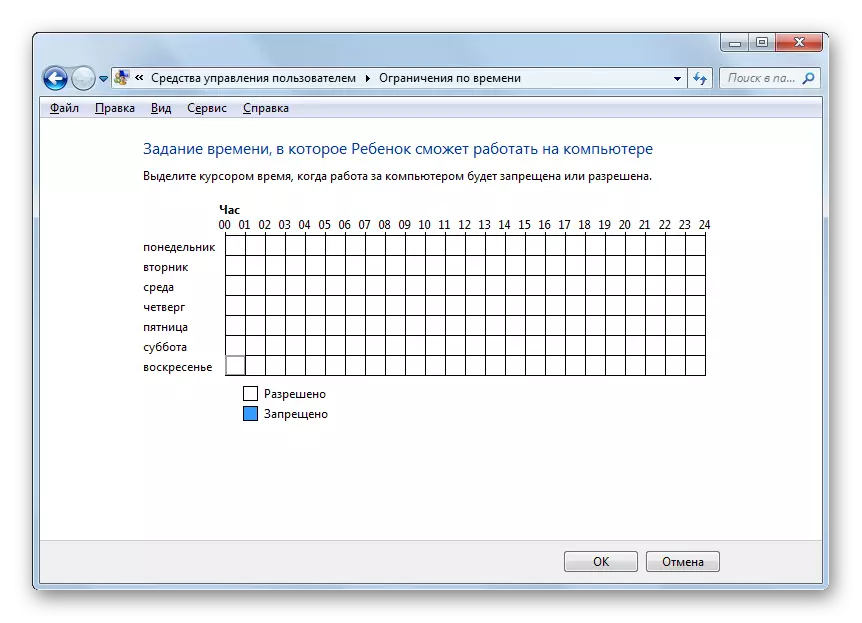
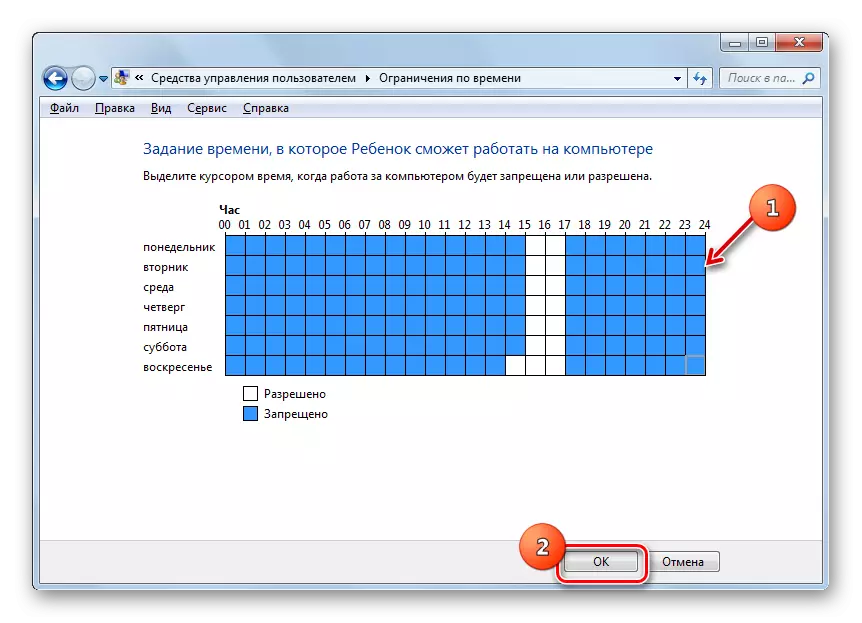
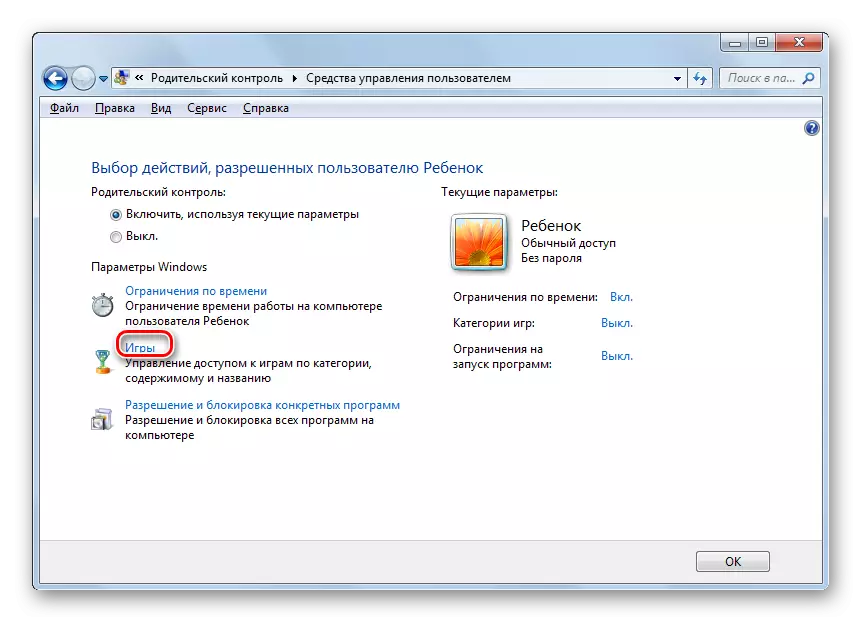
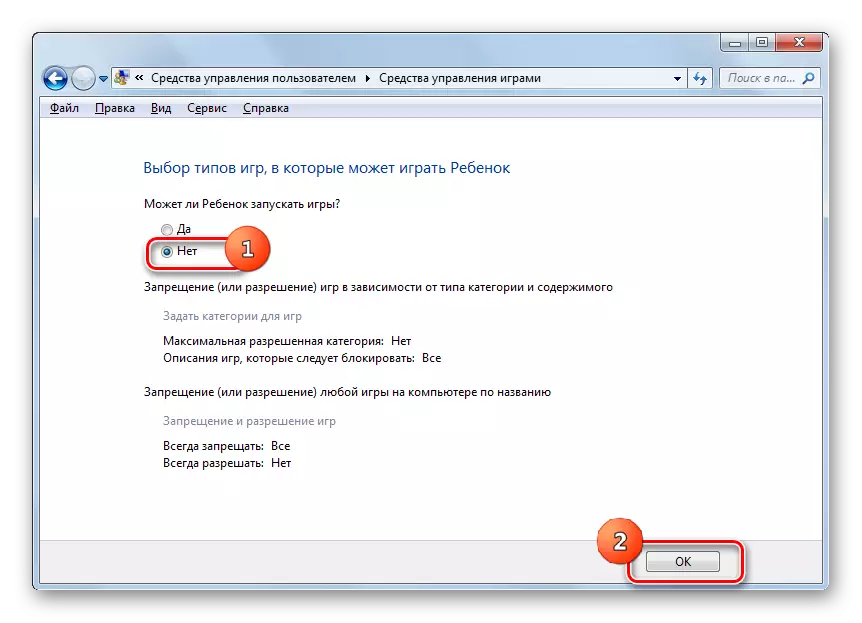
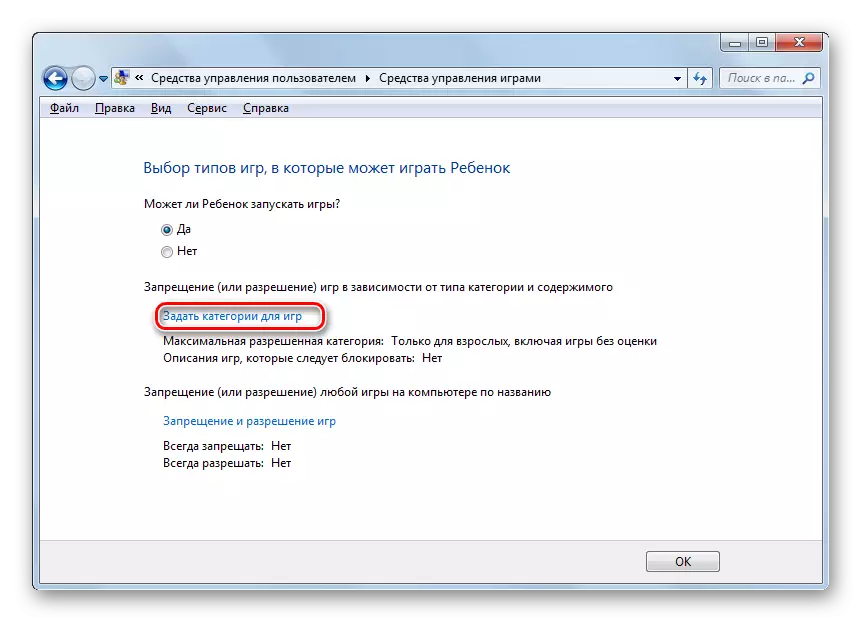
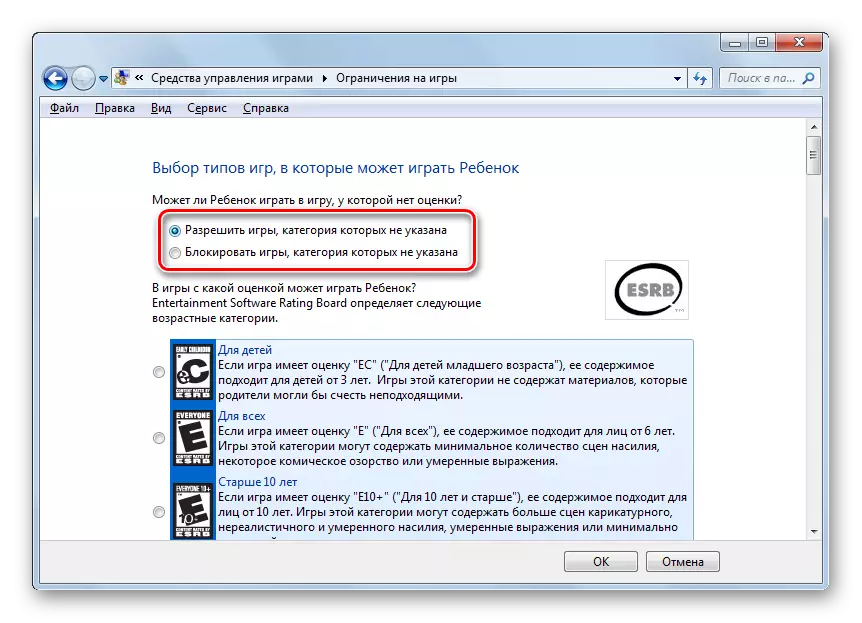
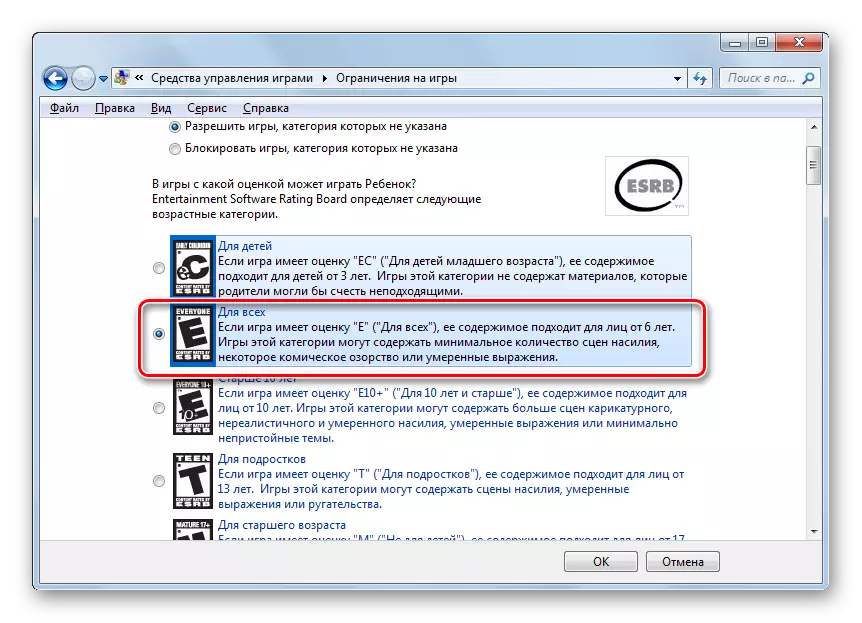
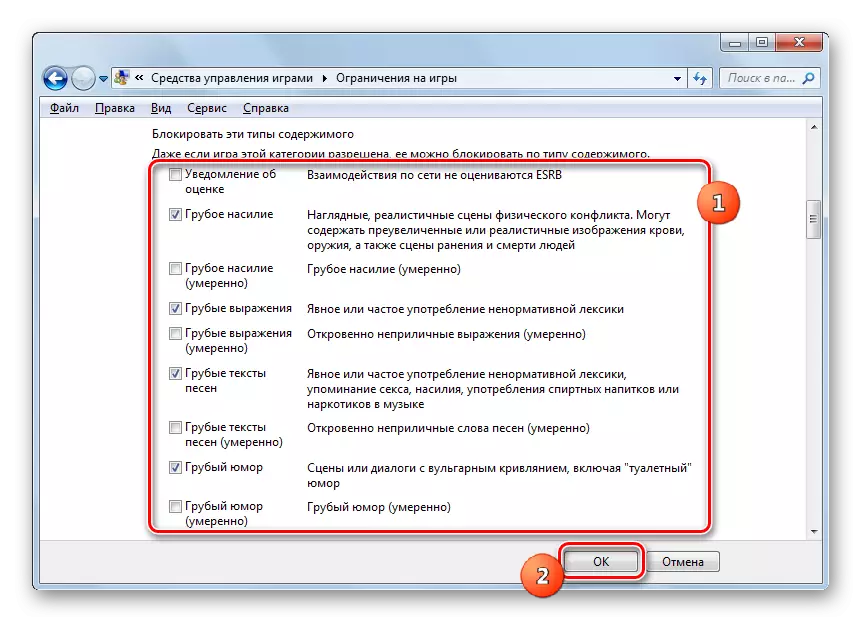
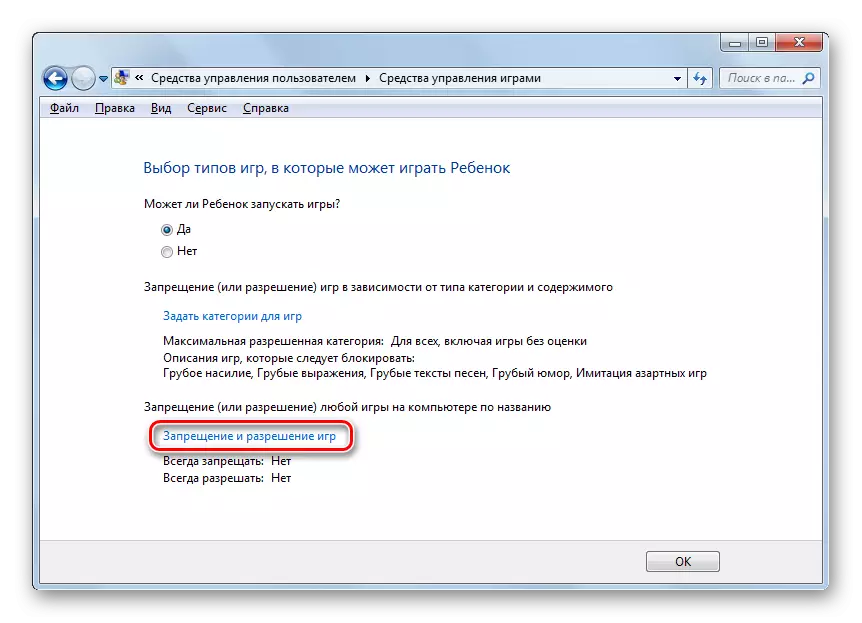
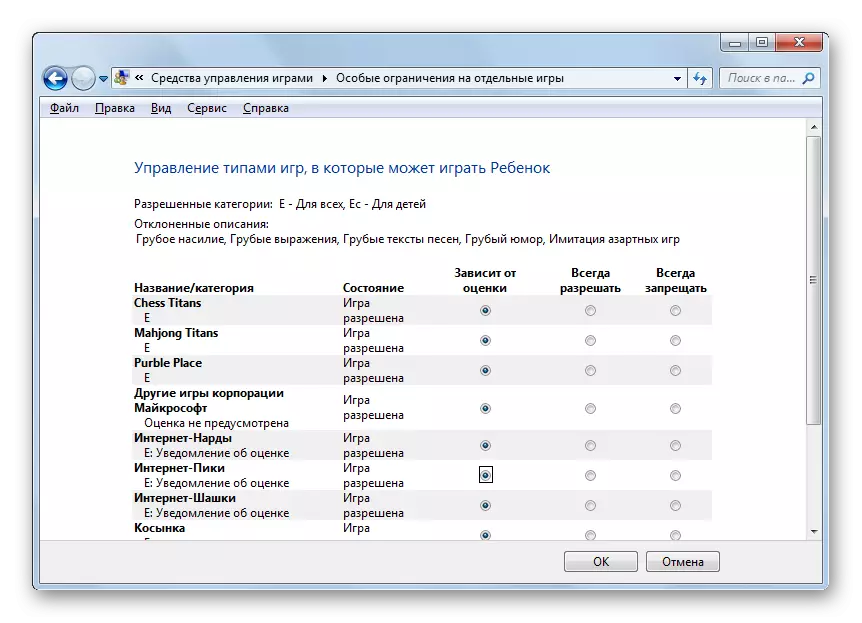
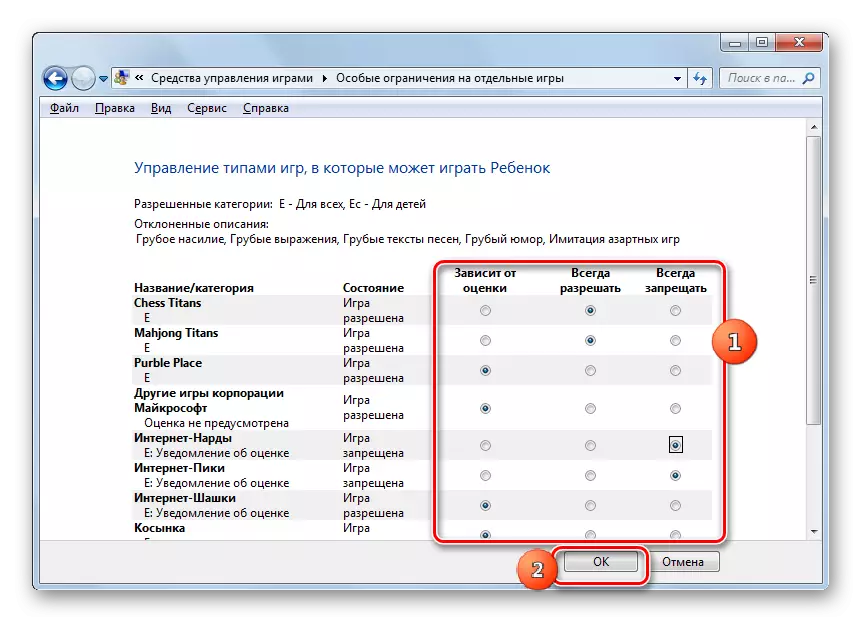
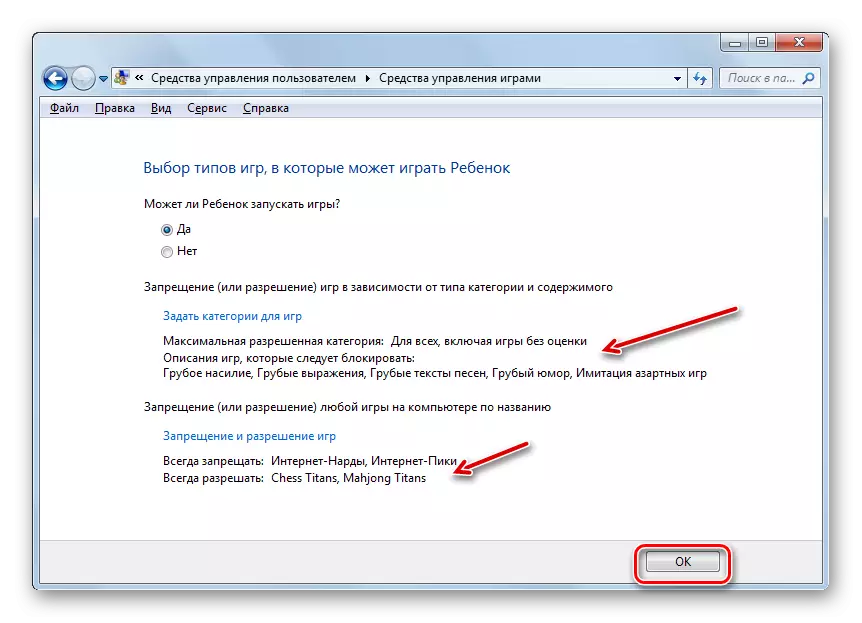
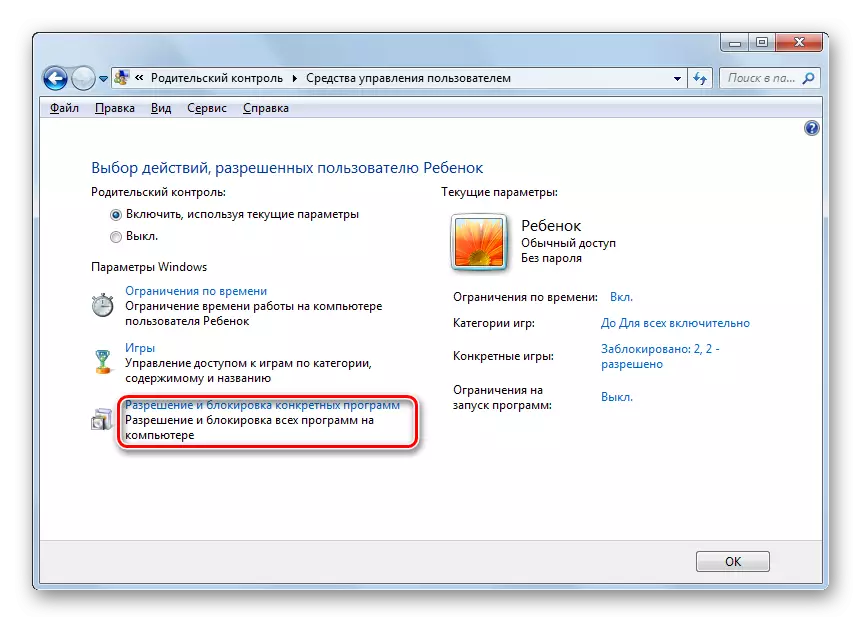
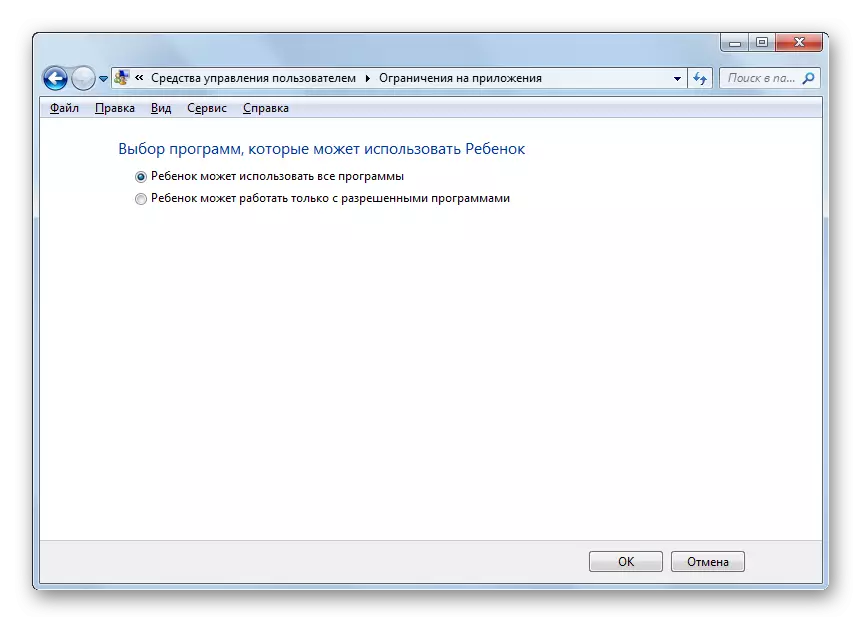

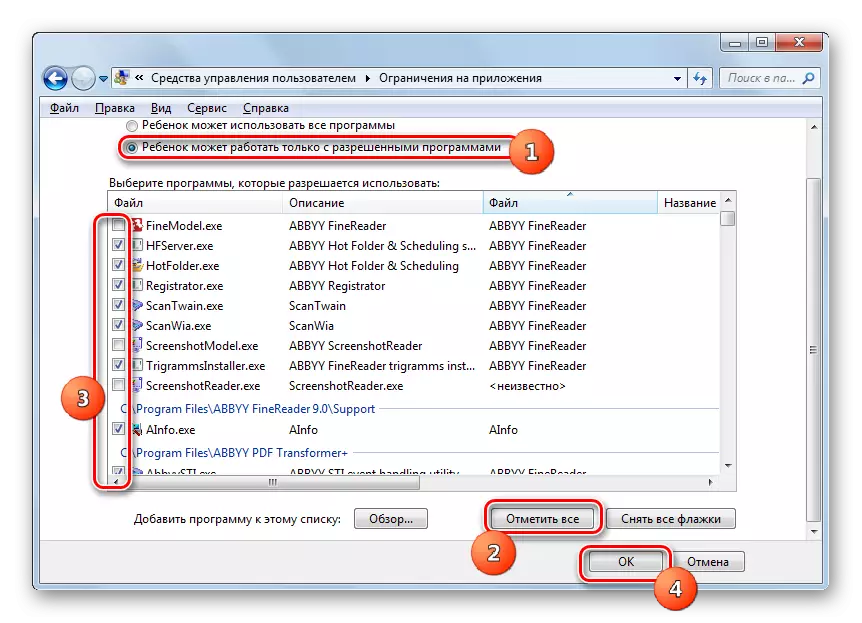
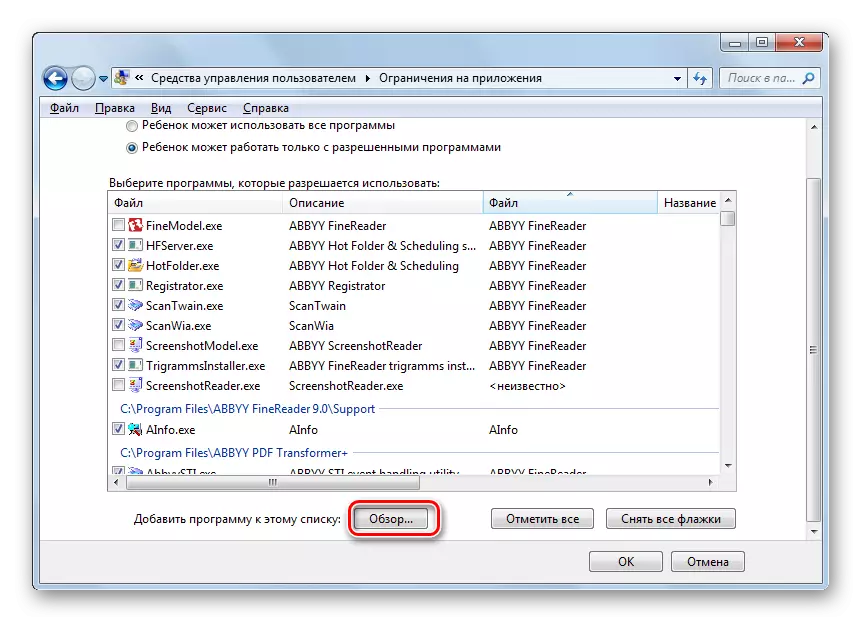
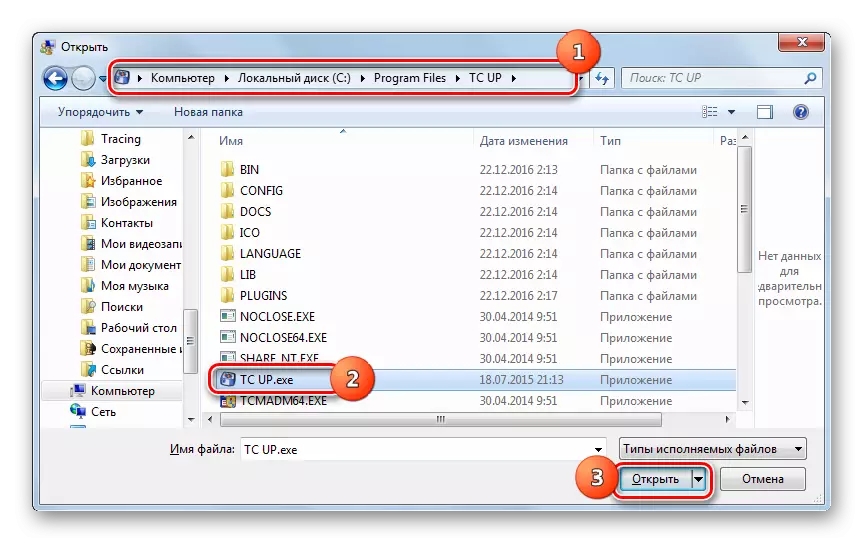
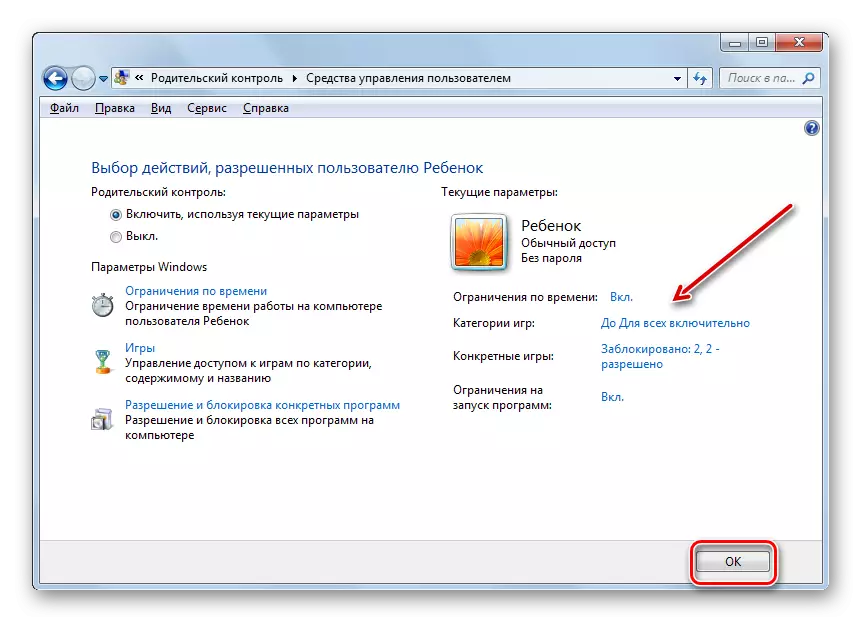
Apre sa, aksyon sa yo ka sipoze ke yo pral pwofil la ki te sou ki kontwòl paran dwe te pote soti se kreye ak configuré.
Enfim fonksyon
Men pafwa gen yon kesyon ki jan yo enfim kontwòl paran yo. Soti nan anba kont timoun nan li enposib fè sa, men si ou antre nan sistèm lan anba non an nan administratè a, lè sa a se dekoneksyon an te pote soti primè.
- Nan seksyon an "kontwòl paran" nan "panèl la kontwòl", klike sou non an nan pwofil la, ki ta dwe gen andikape kontwòl.
- Nan fennèt la ki ouvè nan inite a kontwòl paran yo, ordonne bouton an radyo soti nan "vire a sou" pozisyon nan "Off" pozisyon an. Klike sou "OK".
- Pral fonksyon an dwe enfim ak itilizatè a ki li te aplike nan li yo pral kapab ale ak travay nan sistèm nan san yo pa restriksyon sa yo. Sa a se pwouve pa absans la nan yon nòt ki apwopriye tou pre non an pwofil yo.
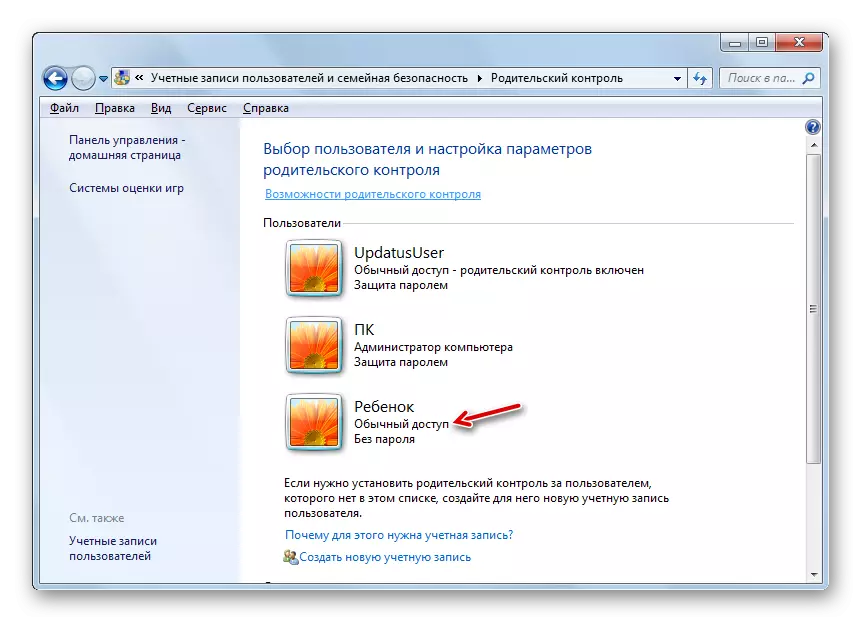
Li enpòtan sonje ke si ou re-pèmèt kontwòl paran ki gen rapò ak pwofil sa a, lè sa a tout paramèt yo ki te enstale nan tan an anvan yo pral sove ak aplike.
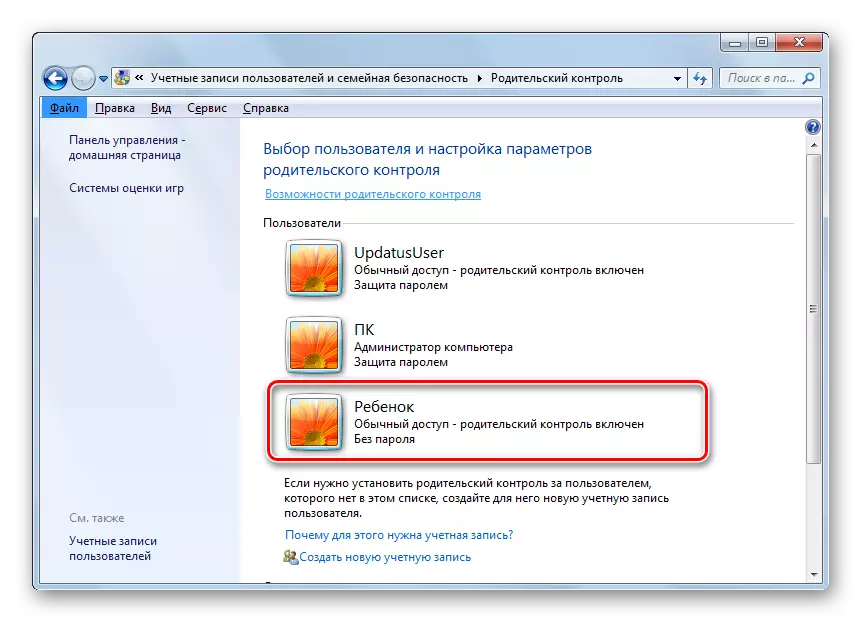
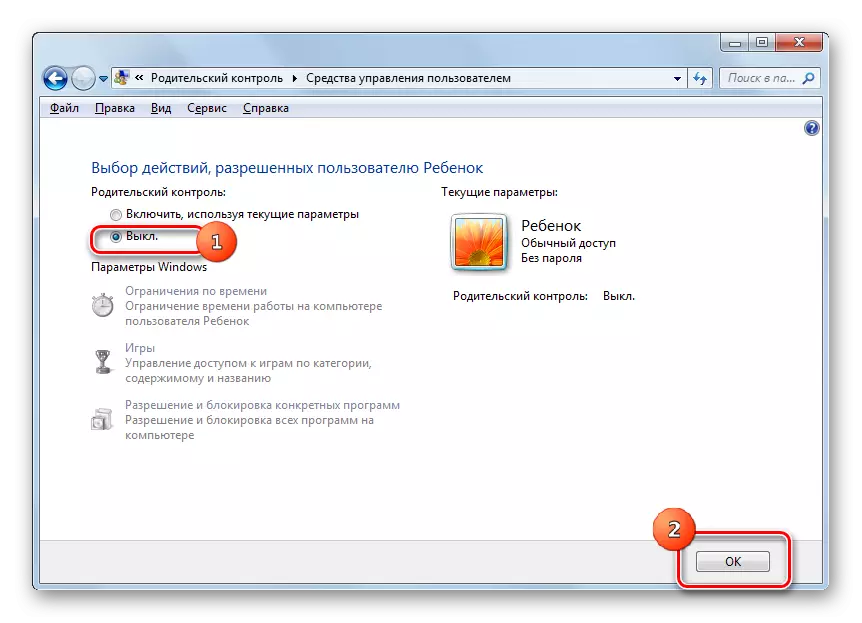
Zouti nan kontwòl paran yo, ki se bati nan Windows Windows 7, ka siyifikativman limite ekzekisyon an nan operasyon vle sou òdinatè a pa timoun ak lòt itilizatè. Esplikasyon yo prensipal nan karakteristik sa a se limite itilize nan yon PC sou yon orè, yon entèdiksyon sou lansman de tout jwèt oswa kategori endividyèl, osi byen ke yon restriksyon sou ouvèti a nan pwogram sèten. Si itilizatè a kwè ke posiblite sa yo yo pa ase yo pwoteje timoun nan, lè sa a, pou egzanp, yo bloke vizit yo nan sit ki gen kontni endezirab, ou ka itilize zouti espesyal nan aplikasyon antivirus.
